- Tilpassing av musepekeren har vært en populær modifikasjon siden de første dagene av Windows.
- I dag har du alle slags alternativer fra forenklede til animerte markører.
- Denne guiden viser deg en samling av de beste musepekerne for Windows 11.

XINSTALLER VED Å KLIKKE LAST NED FILEN
Denne programvaren vil holde driverne i gang, og dermed holde deg trygg mot vanlige datamaskinfeil og maskinvarefeil. Sjekk alle driverne dine nå i tre enkle trinn:
- Last ned DriverFix (verifisert nedlastningsfil).
- Klikk Start søk for å finne alle problematiske drivere.
- Klikk Oppdater drivere for å få nye versjoner og unngå systemfeil.
- DriverFix er lastet ned av 0 lesere denne måneden.
Windows 11 har en tilsynelatende uendelig mengde tilpasningsalternativer fra standardinnstillingene til alle tredjepartsappene på Internett. Det er til og med apper som endrer utseendet til musepekeren.
Å endre markøren er en fin måte å gi datamaskinen et unikt utseende. Du trenger ikke holde den samme, kjedelige svart-hvitt-pekeren som er på hver enkelt datamaskin. Men selv da trenger du ikke laste ned programvare for å endre markørens utseende.
Hvordan kan jeg endre utseendet til markøren?
Windows 11 tilbyr en liten grad av tilpasning for markøren. Du kan endre markøren ved å gå inn i kontrollpanelet og, passende nok, velge alternativet Mus der. Et nytt vindu kalt Mouse Properties vil dukke opp.
I Mouse Properties kan du endre fargeskjemaet, størrelsen og designen. Datamaskinen din vil naturligvis lagre forskjellige markørtyper i mappene, og du kan få tilgang til dem ved å klikke på Bla gjennom-knappen.

De andre fanene lar deg endre synligheten og hastigheten til markøren. Det er også hjul-fanen for å endre hvordan lastehjulet fungerer. Det er alt egentlig grunnleggende ting som alle kan forstå.
Denne guiden viser deg hvilke som er de beste tredjeparts musepekerne for din Windows 11-datamaskin. Det vil ikke bare fokusere på de mest stilige, men også vise frem de som er praktiske og uten tvil bedre enn standarden.
Hva er de beste tredjepartsmarkørene for Windows 11?

Starter på listen er Numix-serien fra DeviantArt. Du vil finne at mange markører på denne listen kommer fra DeviantArt, og det er en flott ressurs for å tilpasse biter og deler av din Windows 11-datamaskin.
Ved nedlasting må du installere en app som kan pakke ut RAR-filer. Installasjonen er overraskende enkel. Når du har fått den RAR-appen, er alt du trenger å gjøre å trekke ut og laste ned markørene.
Numix er en serie med profesjonelt utseende markører med et skarpt og elegant utseende. Artisten bak Numix plasserte to sett med markører med lys og mørkt tema.
Det ser imidlertid ikke ut til å være noen reell merkbar forskjell mellom de to mørke temaene og lyse temaene. Når det er sagt, har Numix den flotte funksjonen å bli til oransje piler når du prøver å strekke deg ut av vinduet.
Det er en fin endring i livskvalitet å få markøren til å skille seg ut mer i motsetning til Windows 11-versjonen som kan gli inn i bakgrunnen.
⇒Skaff deg Numix
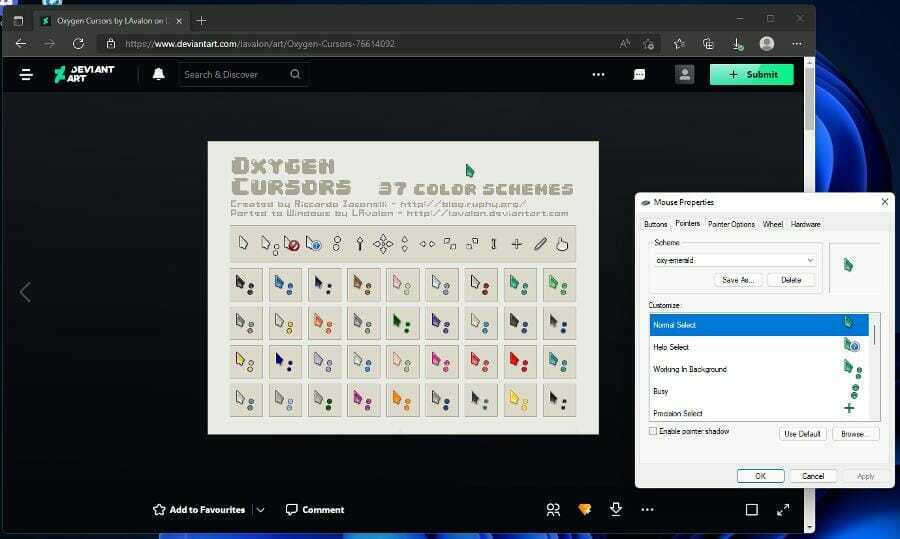
Et annet populært sett med markører på Deviant Art er Oxygen Cursors. Hvis du leter etter noe mye mer lysere og fargerikt, så er dette settet for deg.
Oksygenmarkører kommer i 37 forskjellige fargevalg, fra en lys og levende rød til en skinnende svart farge til en miks og match-paring. Noen markører har selve pilen som grå mens de medfølgende prikkene er knallgule.
Kvaliteten på disse markørene er fantastisk ettersom de har fantastisk pikseltetthet og livlige farger. Designet har en moderne stemning, slik at de ikke ser ut eller føles utdaterte.
Installasjonen er også enkel siden den er nøyaktig den samme som Numix. Du må laste ned RAR extractor-appen og pakke ut INF-filen før du får lov til å installere serien.
Det nye markørutseendet når du utvider en skjerm eller tar tak i toppen av vinduet er også flott. Oksygen er virkelig blant de beste.
⇒Få oksygenmarkører

Med et enkelt navn, er musepekeren den eneste oppføringen på denne listen som du må betale for i Microsoft Store. Men det følger med en gratis prøveversjon som du kan prøve før du kjøper.
Merk at den gratis prøveperioden bare varer i 24 timer. Når det er sagt, er musepekeren en ganske enkel, men likevel pen markør. En ting du vil legge merke til er at den er stor sammenlignet med noen av de andre oppføringene. Du trenger ikke å bekymre deg for å miste markørens plass blant flere skjermer.
Og dette blir hjulpet av den dristige designen. Det er en hvit pil med en svart kontur på en annen hvit bakgrunn; det er umulig å gå glipp av. Musepekeren kommer i 17 forskjellige stiler, inkludert en penn for håndskrift på utvalgte apper.
Det er også en plasseringsmarkør for å peke ut steder på Google Maps for andre lignende tjenester. Størrelsesverktøyene har også den samme dristige designen, slik at du ikke kan gå glipp av det. Alt i alt en solid markør.
⇒Få musepekere
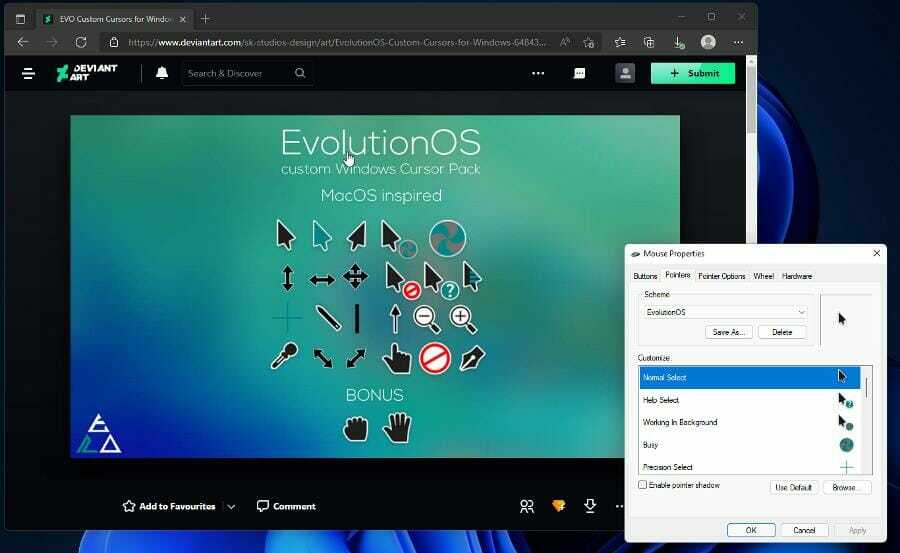
Hvis du er en fan av MacOS-markørstilen og vil ha den til din Windows 11-datamaskin, bør du sjekke ut EvolutionOS-markørpakken fra DeviantArt.
Eksperttips: Noen PC-problemer er vanskelige å takle, spesielt når det kommer til ødelagte depoter eller manglende Windows-filer. Hvis du har problemer med å fikse en feil, kan systemet ditt være delvis ødelagt. Vi anbefaler å installere Restoro, et verktøy som skanner maskinen din og identifiserer hva feilen er.
Klikk her for å laste ned og begynne å reparere.
Det er et sett med gratis musepekere som installerer macOS Sierra-stilikonene på din Windows 11-datamaskin. Men i stedet for å være en rett rip fra det gamle operativsystemet, har alt et distinkt mintgrønt utseende.
Sannsynligvis for å skille seg ut fra det originale designet, men det ser fortsatt flott ut. Den har et distinkt dristig svart utseende med en hvit kontur, som garantert skiller seg ut uansett bakgrunn.
Og det er stort sett hovedfordelen med EvolutionOS som et bevis på hvor godt designet Apples gamle system var. Det er dristig, lett å se naturen tåler tidens tann.
Installasjonen er den samme som de tidligere oppføringene. Du må hente RAR-uttrekksappen fra Microsoft Store og deretter installere INF-filen fra mappen du mottar.
⇒Skaff deg Evolution OS

Neste opp er den minimalistiske Android Material Cursors-serien. Dette er et godt valg hvis du er en fan av Android OS og Googles Material You-design. Du får det beste fra to verdener når denne serien setter de to sammen.
I følge kunstneren som laget dette, har Android Material Cursors inspirert Android OSs tekstvalgmarkører, LGs rosa WebOS-markør og noen av Googles designelementer.
Pilen er lys og dristig med en nyttig materialspinner for å fortelle deg når datamaskinen din er opptatt med å laste noe. Størrelsesverktøyet vises med pilene innenfor en kontrasterende hvit sirkel.
Precision Select kommer i en hendig trådkorsdesign for å hjelpe den til å skille seg ut. Håndskriftverktøyet er også nyttig for apper som krever at du oppretter en digital signatur. Totalt er det 15 forskjellige markører å bruke.
Så langt er det bare to farger: den blå du ser og en blågrønn versjon. De er begge nøyaktig like, men du har muligheten til å tilpasse skrivebordet ditt slik du vil.
⇒Få Android Material Cursorer
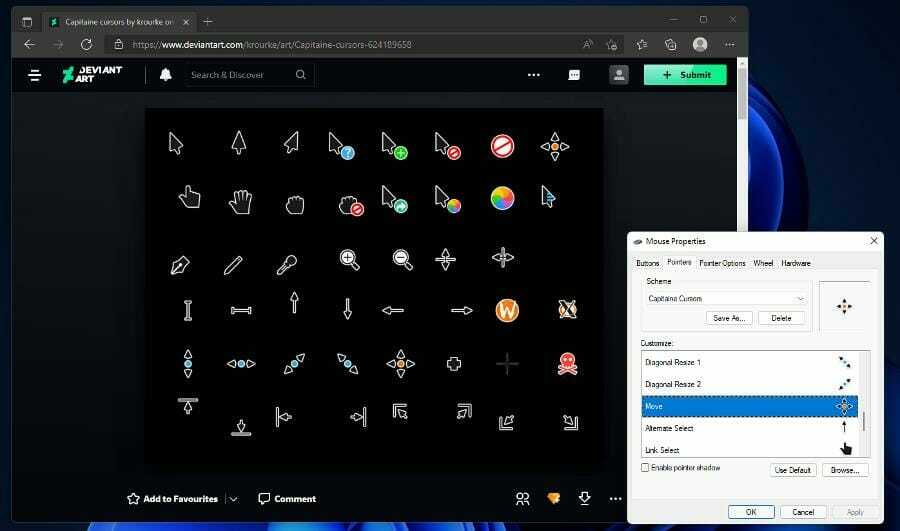
Capitaine Cursors er et x-cursor-tema som refererer til en spesiell type filbibliotek som er lett for en datamaskin å finne og laste inn settet. Disse typer filer kan lastes fra filer eller av datamaskinens minne.
Det er litt komplisert, men det lar skaperen sette sammen en haug med filer og velge datamaskinen som er best for systemet. Som sådan er installasjonen litt komplisert.
Etter nedlasting, velg bin-mappen og klikk deretter på Windows. Til slutt klikker du på installer for å laste ned markørsettet. Designmessig er det et annet sett inspirert av macOS og det er basert på KDE Breeze brukergrensesnitt.
Markørene spretter ut med lyse og dristige farger. Ikonene er enkle å lese med en spinnende lastelogo rett fra Sierra OS. Markørene for endring av størrelse ser også bra ut.
Det er også en hodeskalle og bein-logo som bare omtales som pirat. Det er ukjent hva dette betyr og hva kriteriene er for å få det til å vises. Uansett er Capitaine et flott markørsett.
⇒Få Capitaine Cursors
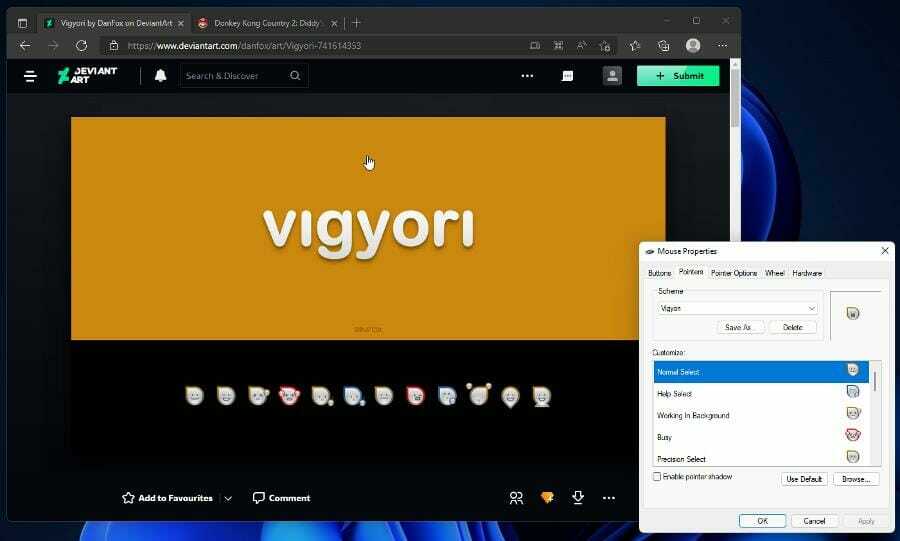
Og for den siste anbefalingen bør du sjekke ut Vigyori fra DeviantArt. De fleste oppføringene på denne listen har vært enkle og pene markører, men Vigyori er ideell for de som ønsker mer personlighet å skinne gjennom.
Vigyori legger til uttrykksikoner til markøren som indikerer visse handlinger som skjer på en datamaskin. Den siste versjonen er Vigyori 2 som gjorde rettelser som påvirket den opprinnelige versjonen. Fra disse rettelsene ble det laget spesielle sett for venstrehendte brukere.
Et problem som plaget håndskriftanimasjonen ble også løst. Oppløsningen på disse markørene er flott, og det er til og med en 64×64 oppløsningsversjon for store skjermer. De større markørene har opptil 200 % grensesnittskalering, noe som betyr at de kan vokse seg større med den mengden.
Til tross for at det er en av de mer tullete markørene, er det et av de bedre alternativene. Den har en stor mengde livskvalitetsfunksjoner som lar Vigyori stå over resten.
⇒Få Vigyori 2
Hva er andre måter å tilpasse min Windows 11-datamaskin på?
Hvis du er interessert i å tilpasse utseendet og den generelle personligheten til Windows 11-maskinen din, se inn i Rainmeter. Det er en app som lar deg plassere skins og overlegg over skrivebordshjemmesiden din.
Du kan legge til et kult utseende hub for alle spillene dine eller en tilpassbar nyhetsfeed. Det er også Android-emulatorer som lar deg spille Android-spill eller andre apper fra Google Play-butikken.

Windows 11 har noe lignende innfødt, men det er begrenset til Amazon Appstore. Som en side, aktiverer Appstore tar litt arbeid. Det er ikke så enkelt som å laste ned appen og slå den på. Enkelte innstillinger må være på.
Legg gjerne igjen en kommentar nedenfor hvis du har spørsmål om andre Windows 11-apper. Legg også igjen kommentarer om anmeldelser du vil se eller informasjon om andre Windows 11-funksjoner.
 Har du fortsatt problemer?Løs dem med dette verktøyet:
Har du fortsatt problemer?Løs dem med dette verktøyet:
- Last ned dette PC-reparasjonsverktøyet vurdert Great på TrustPilot.com (nedlastingen starter på denne siden).
- Klikk Start søk for å finne Windows-problemer som kan forårsake PC-problemer.
- Klikk Reparer alt for å fikse problemer med patentert teknologi (Eksklusiv rabatt for våre lesere).
Restoro er lastet ned av 0 lesere denne måneden.


